
Uw iPhone heeft een "Low Power-modus", die u wordt gevraagd om deze te activeren wanneer uw telefoon een batterijlading van 20% bereikt. U kunt de Low Power-modus ook eerder inschakelen om de levensduur van uw batterij verder te verlengen. Dit is hoe het werkt.
De energiebesparende modus schakelt instellingen uit zoals het ophalen van e-mail, Hey Siri en andere dingen die mensen vaak veranderen wanneer ze hun iPhones langer willen laten meegaan tussen de kosten in. Om welke reden dan ook, de energiebesparende modus is alleen beschikbaar op iPhones, niet op iPads. Beginnend met iOS 11 , kunt u de energiebesparende modus ook rechtstreeks vanuit het Control Center inschakelen.
Hoe de energiebesparende modus te activeren (en te deactiveren)
Wanneer uw iPhone 20 procent batterijvermogen over heeft, ziet u een prompt "Low Power Mode" verschijnen. Uw iPhone zal u informeren welke functies tijdelijk worden uitgeschakeld en u kunt ervoor kiezen om "Doorgaan" en de modus Laag stroomverbruik in te schakelen of "Annuleren" en de modus Laag stroomverbruik niet inschakelen. De energiebesparende modus kan u naar verluidt een tot drie uur meer tijd geven voordat uw iPhone sterft. Het hangt er echt van af wat u met uw iPhone doet.
U kunt de energiebesparende modus ook inschakelen wanneer u maar wilt. Stel dat dit het begin is van een lange dag en u weet dat u voor een lange tijd geen stopcontact nodig heeft.
Om de energiebesparende modus te activeren via de app Instellingen, ga je naar Instellingen> Batterij en activeer je de schuifregelaar "Energiebesparende modus". De batterij-indicator in de statusbalk wordt geel als de energiebesparende modus is ingeschakeld.
Uw iPhone schakelt de energiebesparende modus altijd automatisch uit wanneer u deze tot een bepaald punt oplaadt. De energiebesparende modus is altijd tijdelijk en duurt slechts tot de volgende juiste lading. Er is geen manier om het permanent in te schakelen.
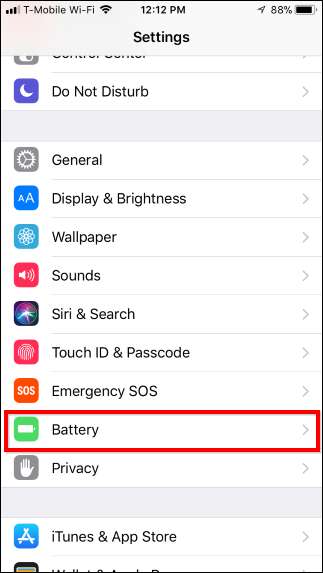
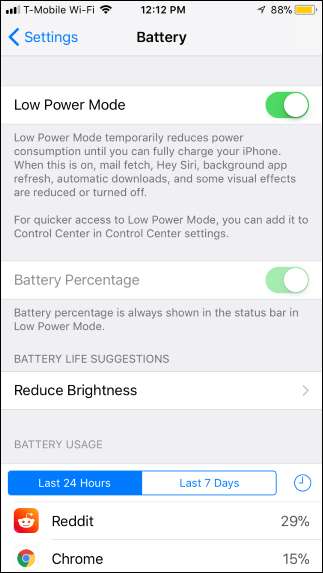
VERWANT: Hoe u het controlecentrum van uw iPhone of iPad kunt aanpassen
Op iOS 11 kun je de energiebesparende modus ook activeren en deactiveren vanuit het Control Center in plaats van elke keer door de app Instellingen te graven. U moet echter wel voeg de schakelaar van deze functie toe aan het Control Center jezelf.
Ga hiervoor naar Instellingen> Controlecentrum> Regelingen aanpassen. Tik op het plusteken links van "Energiebesparende modus" om de schakelaar toe te voegen aan uw Control Center, en tik en sleep het om het te plaatsen waar u het wilt. U kunt nu vanaf de onderkant van het scherm omhoog vegen en op de batterijvormige knop tikken om de energiebesparende modus in of uit te schakelen.
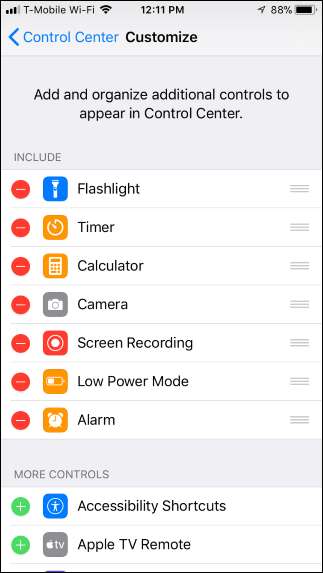

Wat de energiebesparende modus doet
De Low Power-modus doet een aantal dingen om de batterij te sparen. Sommige instellingen worden automatisch gewijzigd om de batterij te sparen, zoals het automatisch ophalen van nieuwe e-mail uitschakelen, de helderheid van het scherm verlagen en de telefoon automatisch vergrendelen en het scherm sneller uitschakelen. Apps kunnen detecteren dat de energiebesparende modus is ingeschakeld en ervoor kiezen om animaties en andere batterijvretende functies ook uit te schakelen.
Bewegingseffecten en geanimeerde achtergronden zijn ook uitgeschakeld. Achtergrondactiviteiten en netwerken worden onderbroken om onnodig stroomverbruik op de achtergrond te voorkomen. Je iPhone vermindert zelfs automatisch de prestaties van zijn CPU en GPU, waardoor hij iets langzamer presteert, maar de levensduur van de batterij wordt bespaard. Uit tests is gebleken dat iPhones hierdoor met ongeveer 40 procent worden vertraagd wanneer de energiebesparende modus is ingeschakeld.
De energiebesparende modus is redelijk agressief, en daarom is deze niet altijd ingeschakeld. Het helpt je om indien nodig een langere batterijduur uit je telefoon te persen, maar je wilt hem waarschijnlijk niet altijd gebruiken.
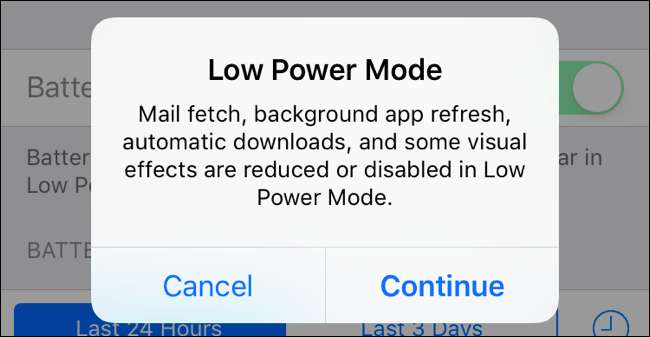
Hoe u sommige van deze instellingen permanent kunt wijzigen
VERWANT: Gebruik Handmatig vernieuwen om de batterij te sparen op elke tablet of smartphone
Hoewel u de energiebesparende modus niet permanent kunt inschakelen, kunt u een aantal van de instellingen die de energiebesparende modus wel heeft, permanent wijzigen. U kunt ook de opties op het scherm Batterijinstellingen gebruiken om Bekijk welke apps het meeste batterijvermogen gebruiken en kies ervoor om ze te verwijderen of hun instellingen aan te passen.
- Schakel het ophalen van e-mail uit : Als u e-mailaccounts hebt geconfigureerd om nieuwe e-mail op te halen, controleert uw iPhone deze automatisch met regelmatige tussenpozen en downloadt nieuwe e-mail. Dit dwingt je iPhone om regelmatig wakker te worden en aan het werk te gaan. Stel uw e-mailaccounts in om nieuwe e-mail naar u te “pushen” of schakel dit gewoon uit en controleer handmatig op nieuwe e-mail om energie te besparen. Als u handmatig vernieuwen gebruikt, ontvangt u echter geen e-mailmeldingen. Het is een afweging.
- Scherm helderheid : Als u automatische helderheid inschakelt, zorgt u ervoor dat uw scherm niet te helder is wanneer dit niet nodig is, waardoor batterijvermogen wordt bespaard. Deze instelling moet standaard zijn ingeschakeld, maar schakel deze niet uit. U kunt ook op elk gewenst moment vanaf de onderkant van uw scherm omhoog vegen om het helderheidsniveau handmatig aan te passen. Hoe helderder uw scherm, hoe sneller uw batterij leegraakt. Dit is beschikbaar onder 'Weergave en helderheid' in de app Instellingen.
- Auto-lock timeout : Om de batterij te sparen, kunt u uw iPhone automatisch laten vergrendelen en het scherm na een kortere tijd dat u het niet gebruikt, uitschakelen. Open de app Instellingen en ga naar Algemeen> Auto-Lock om deze instelling te vinden. U kunt bijvoorbeeld uw scherm automatisch laten uitschakelen na slechts 30 seconden.
- Schakel vernieuwen op de achtergrond uit : U kunt voorkomen dat apps op uw iPhone automatisch worden vernieuwd op de achtergrond terwijl u ze ook niet gebruikt. Open hiervoor de app Instellingen en ga naar Algemeen> Vernieuwen app op achtergrond. U kunt vanaf hier App-vernieuwing op de achtergrond voor elke app uitschakelen of gewoon voorkomen dat afzonderlijke apps worden vernieuwd.
Er is echter geen manier om de CPU of GPU van uw telefoon permanent te vertragen. U moet de energiebesparende modus inschakelen wanneer u uw hardware wilt vertragen om batterijvermogen te sparen.

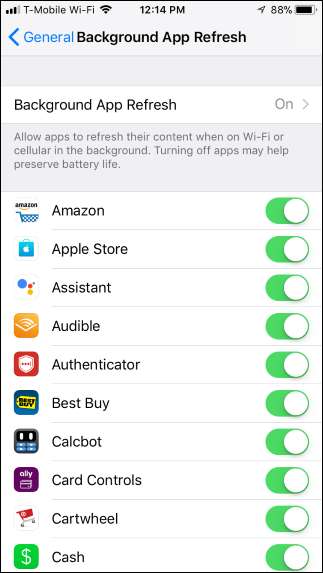
VERWANT: Snelle tip: plaats uw iPhone met de voorkant naar beneden om de batterij te sparen
Hier is een bonustip: het display van je iPhone licht niet op wanneer hij meldingen ontvangt als hij met de voorzijde naar beneden op een bureau of tafel wordt gelegd. Leg je iPhone met de voorkant naar beneden om wat batterijvermogen te besparen en voorkom dat het scherm wordt weergegeven als u het niet erg vindt om meldingen te zien wanneer ze op een bepaald moment binnenkomen.
Afbeelding tegoed: Karlis Dambrans op Flickr







